SIRIUSのGoogleアドセンスの登録方法とコードの貼り方
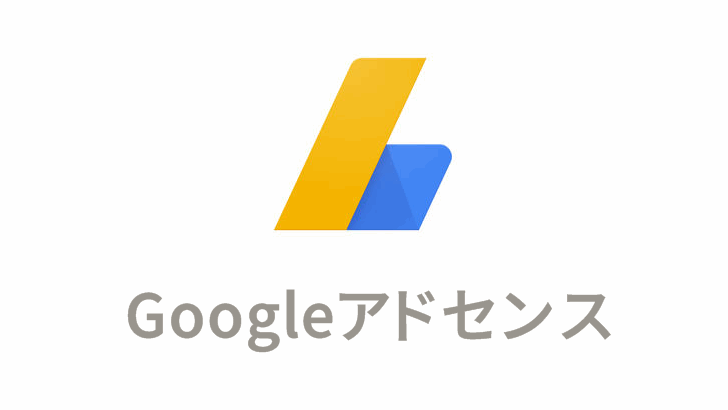
Googleアドセンスの審査を受けるには、審査を申請するサイトに専用のコードを貼り付ける必要があります。
SIRIUSでアドセンス広告コードの貼り方を解説したサイトは多くありますが、ここではSIRIUSで作成したサイトでアドセンスの審査を受けるための手順を解説します。
Googleアドセンスの申請の流れ
Googleアドセンスへアクセスします。
「お申込みはこちら」をクリックします。

案内に沿って必要な項目を入力していくと、アドセンスの審査を受けるためサイトに貼るためのコードが表示されます。

このコードをSIRIUSの「広告の配信をする全てのページ」の<head>~</head>の間に貼り付けます。つまりトップページ、カテゴリーページ、エントリーページに貼り付ける必要があります。
以下、コードをSIRIUSに貼り付ける方法を2つ紹介します。
「アクセス解析タグ」に貼り付ける方法
コードをコピーしたら、「サイト全体設定」で「アクセス解析タグ」にアドセンスのコードを貼り付けます。
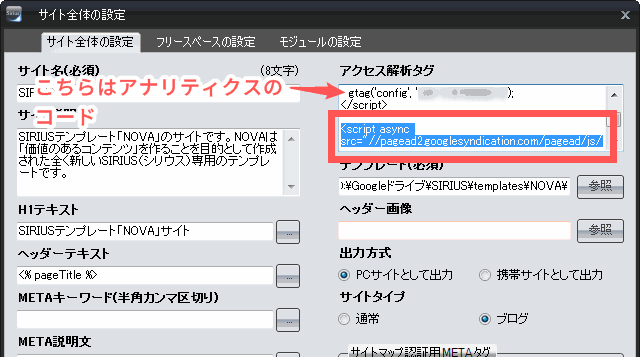
「アクセス解析タグ」に入力したコードは全てのページの<head>内か<body>内に挿入されます。
アドセンスの審査用コードは<head>内である必要があるため、「サイトオプション」の「アクセス解析の位置」で「<head>タグ内に挿入(Googleアナリティクス)」を設定します。
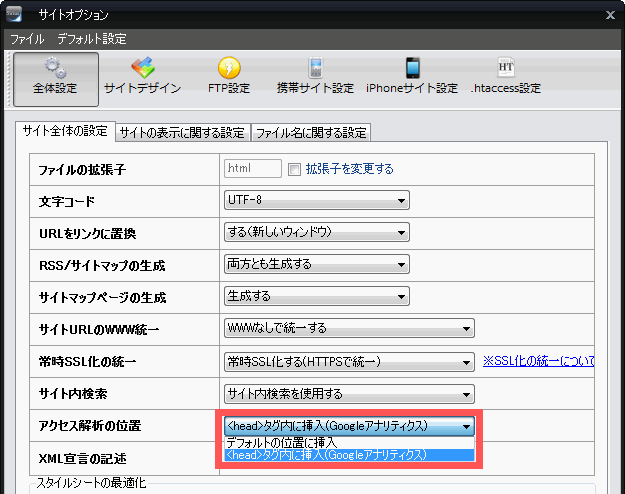
Googleアナリティクスを使用している場合はすでに設定されているはずです。
審査は通常1日程度に終わります。アナリティクス以外のアクセス解析を使用していても、1日だけこの設定を変更しても大きな問題は無いので、審査が終わり次第元に戻しましょう。
この方法はアドセンスの審査用コードに限らず、全てのページに一括でhead内にコードやタグを挿入したい場合に利用できるので覚えておきましょう。
テンプレートに貼り付ける方法
Ctrl+Qから「テンプレート編集」を開いてトップページの</head>の前にコードを貼り付けます。同様にカテゴリーページ、エントリーページにも貼り付けます。
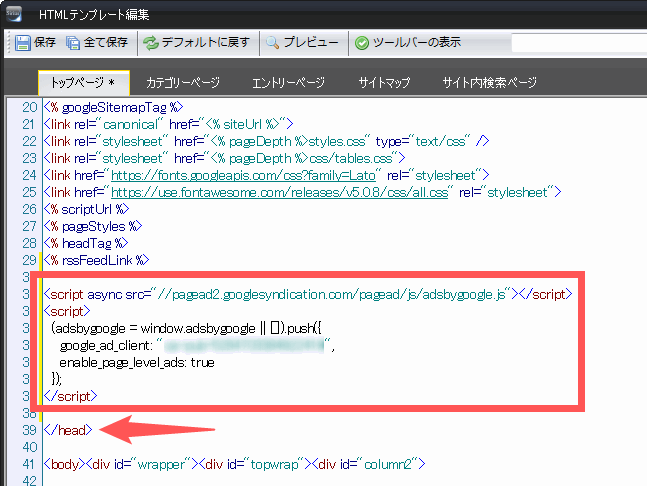
アドセンスの自動広告を利用する場合は審査に合格したあとでも、このコードを消さずに残しておく必要があります。テンプレートを編集する方法は、テンプレートの変更や更新で編集した内容が失われてしまうため、その都度再編集が必要になります。
それはかなり面倒だと思うので、自動広告を利用する場合は前項の「アクセス解析タグに貼り付ける方法」を行いましょう。
合格までの流れ
コードを貼り付けたら「サイト生成→アップロード→HTML/RSSファイルのみ」を行います。
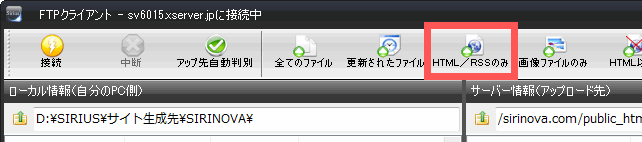
「サイトにコードを貼り付けました」にチェックを入れて「完了」をクリックします。
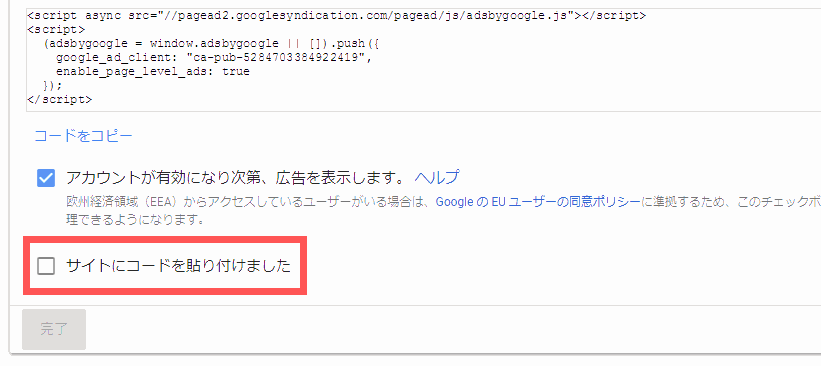
アカウントが有効化されるまで待ちます。通常は1日程度で終わるそうです。
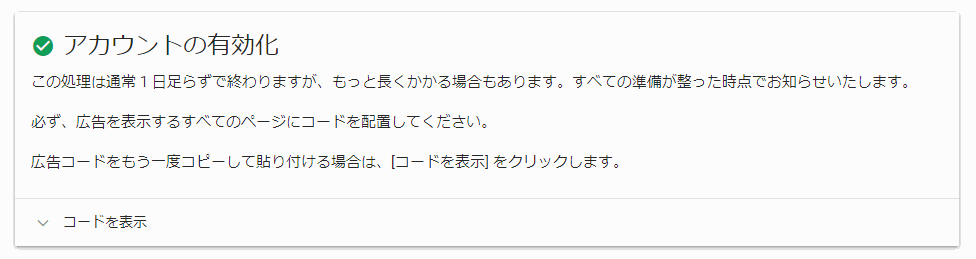
アドセンス審査に合格すると、「お客様のサイトがAdSenseに接続されました」という件名のメールが届きます。私の場合は申請した翌日に届きました。
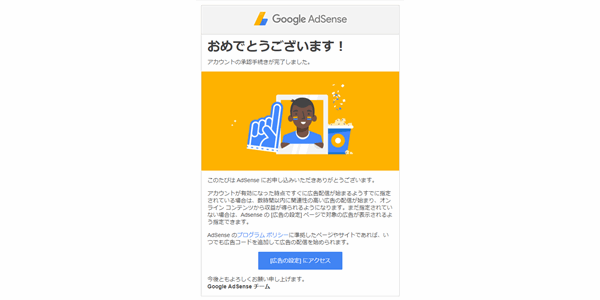
合格したら審査用コードを削除する
アドセンスの審査用コード(head内に設置したコード)は自動広告を利用しない場合はもう必要ないので外して大丈夫です。
自動広告を利用する場合は「審査用コード=自動広告用コード」なので、外さずに残しておきましょう。
また、一度アドセンスの審査に合格すれば同じように再度審査を受けること無く、他のサイトでもアドセンス広告を使用できるようになります。
SIRIUSでアドセンスの広告コードの貼り方
SIRIUSにアドセンスの広告コードをそのまま貼っても正常に表示されません。
そのまま貼り付けた場合↓
data-ad-client=""
data-ad-slot=""
data-ad-format="auto"
data-full-width-responsive="true">
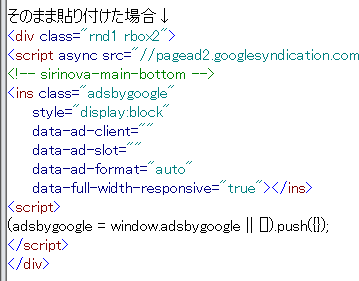
SIRIUSではアドセンスの広告コードをそのまま貼っても、コードに<p>タグ(改行タグ)が自動で挿入されてしまうため正常に動作しません。以下の改行設定によるものです。
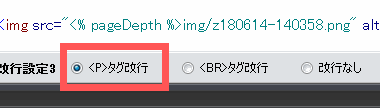
これは便利な機能ですが、広告コード間にに挿入されるとコードが改変されてしまいます。
対処方法
そこで、コード選択して右クリックして「タグ挿入→改行無視エリア」から<noReturn></noReturn>で囲み、<p>タグが挿入されないようにする必要があります。
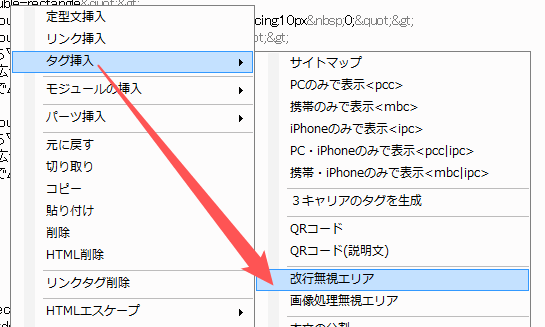
<noReturn> <script async src="//pagead2.googlesyndication.com/pagead/js/adsbygoogle.js"></script> <!-- 広告 --> <ins class="adsbygoogle" style="display:block" data-ad-client="ca-pub-" data-ad-slot="" data-ad-format="auto"></ins> <script> (adsbygoogle = window.adsbygoogle || []).push({}); </script> </noReturn>
これで正常に表示されるでしょう。
